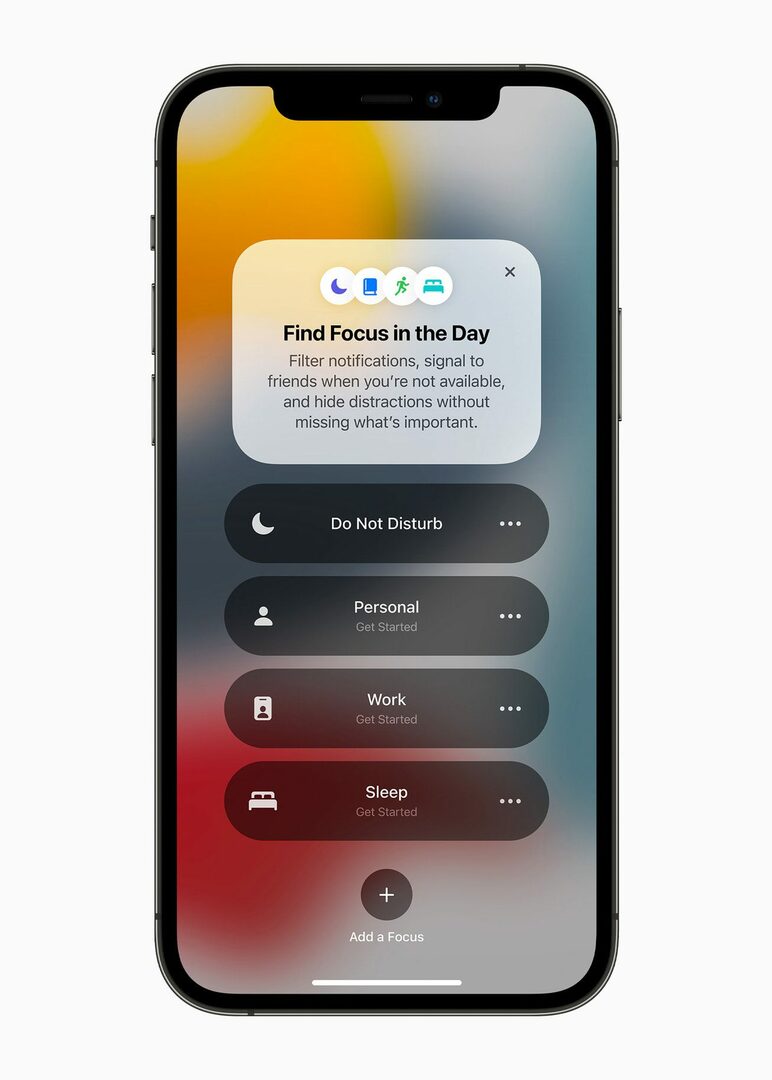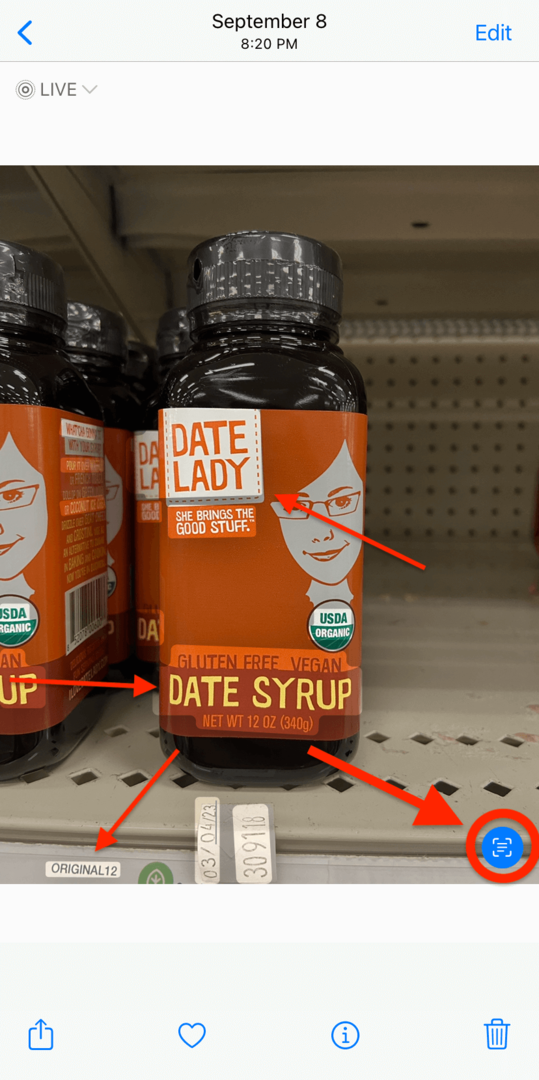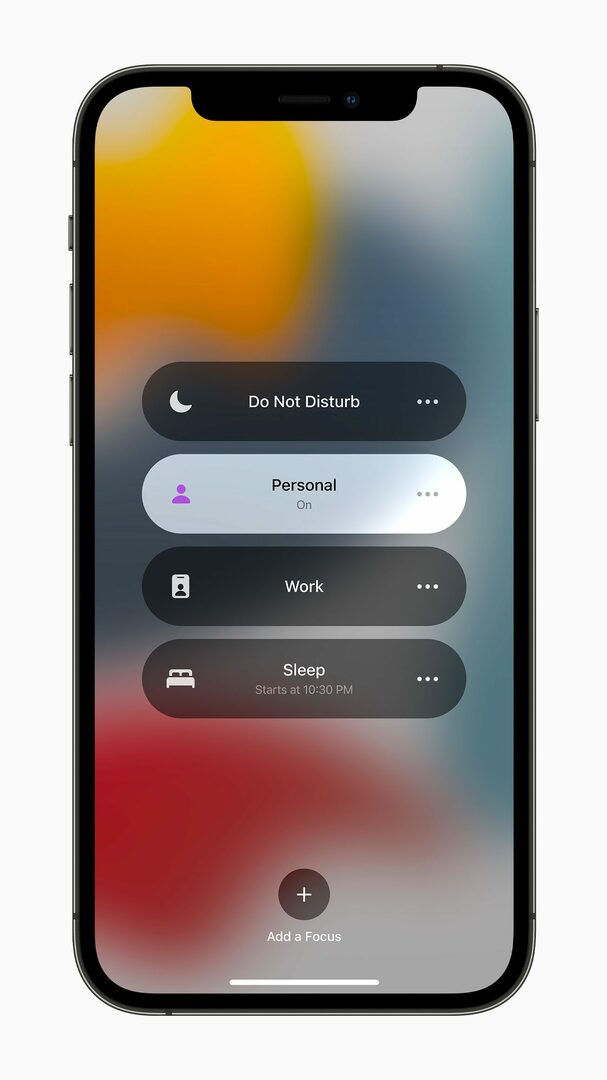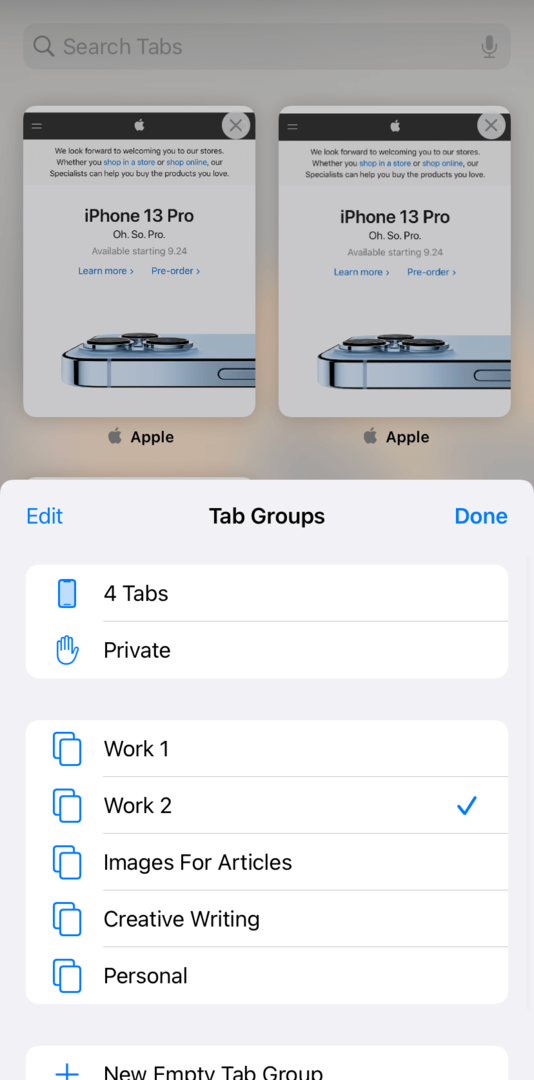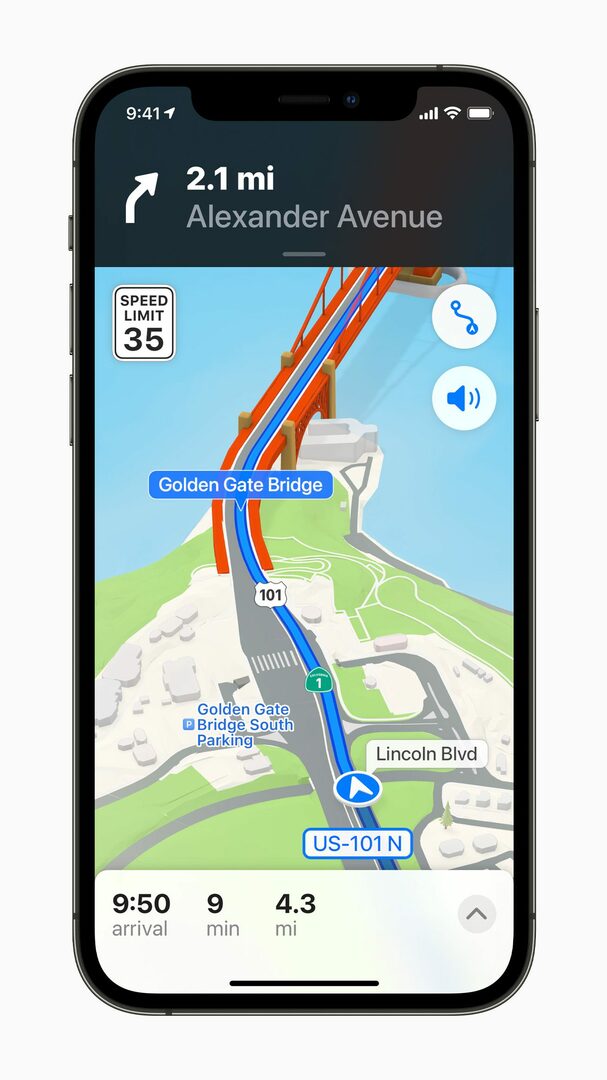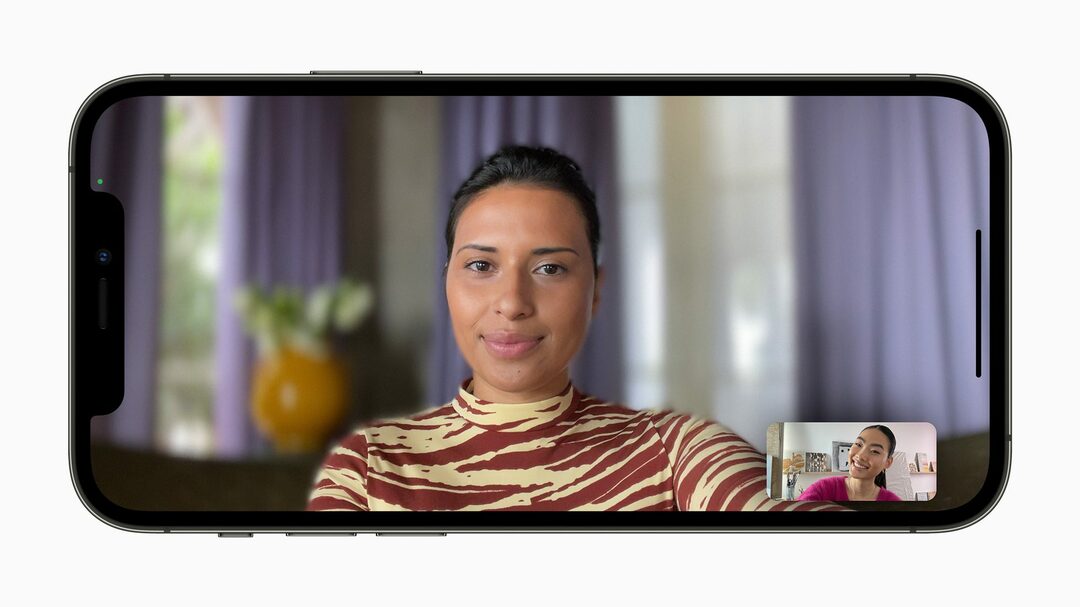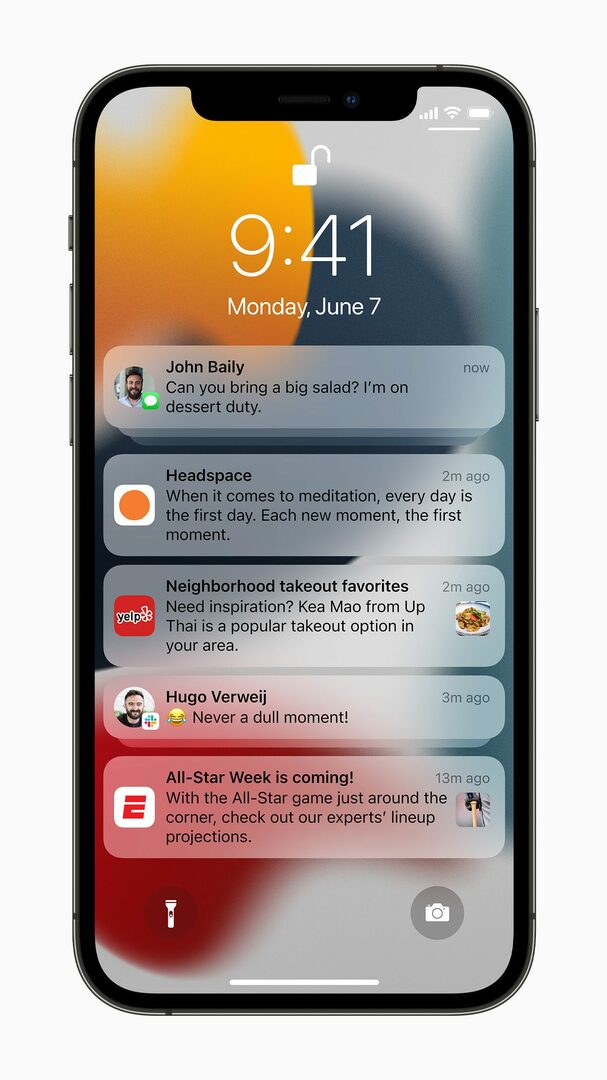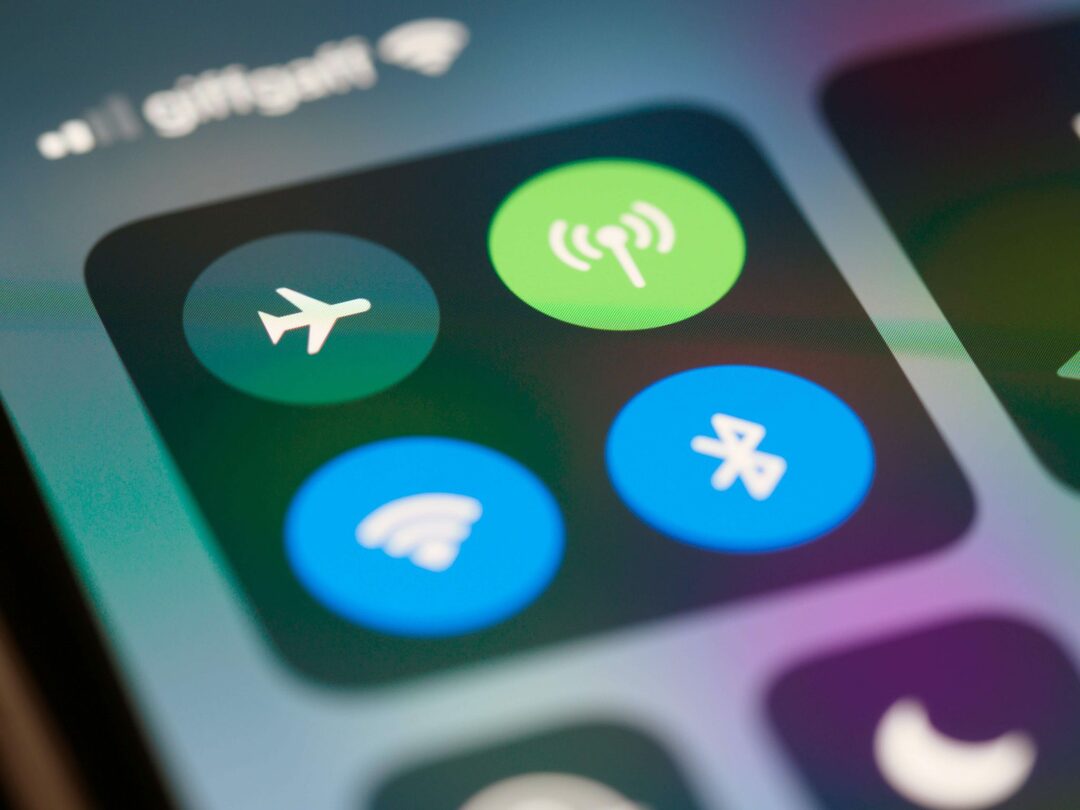أخيرًا ، iOS 15 هنا! ومعها تأتي مجموعة كبيرة من الميزات الجديدة - والمشاكل الجديدة. لقد أمضينا بضعة أيام لاختبار تحديث iPhone هذا ويسعدنا أن نقدم لك كل ما تحتاج إلى معرفته عند بدء استخدام iOS 15.
لقد فوجئت برؤية شعور عام عبر الإنترنت بأن iOS 15 تحديث ممل. تتأوه الكثير من المقالات حول هذا التحديث باعتباره إصدارًا مملًا ويمكن التنبؤ به.
ولكن كما سترى في هذا المقال ، هذا أبعد ما يكون عن الحقيقة! iOS 15 هو بسهولة أحد أكثر الإصدارات كثافة بالميزات التي استخدمناها منذ فترة ، وقد تطرقت إليه في مقال سابق، هو أحد أكثر إصدارات iOS حداثة منذ وقت طويل.
فهو لا يعمل فقط على تحسين تصميم نظام التشغيل iOS وتقديم بعض الميزات الجديدة اللافتة للنظر. بدلاً من ذلك ، فإنه يجلب أفكارًا وإمكانيات جديدة لنظام iOS من المحتمل أن تشكل ما نعتقد أن iPhone قادر على المضي قدمًا فيه. بدأ iOS 15 باحتضان التكنولوجيا مثل الواقع المعزز والتعلم الآلي وحتى إنترنت الأشياء بطريقة تبدو جديدة تمامًا ومتكاملة بعمق. أعتقد أننا سنعود النظر إلى الوراء في غضون ثلاث سنوات وسنفاجأ بمدى أن نظام iOS 15 مهد الطريق لمستقبل الحوسبة المتنقلة.
في هذه المقالة ، سأغطي جميع الميزات الجديدة المتاحة الآن ، الميزات الجديدة التي ستكون متوفرة متاح في وقت لاحق من هذا العام ، والمشكلات التي واجهناها حتى الآن في هذا التحديث (إنها أخطاء عربات التي تجرها الدواب واحد!). سأقوم أيضًا بتضمين قسم قصير في الجزء العلوي من هذه المشاركة لأولئك الذين لا يبحثون عن الغوص العميق في هذه اللحظة.
حسنًا ، فلنبدأ!
محتويات
- الشروع في استخدام iOS 15: الأساسيات
-
الشروع في استخدام iOS 15: جميع الميزات الجديدة
- يتيح لك النص المباشر قراءة النص في الصور بنقرة واحدة
- يعد Visual Lookup جديدًا في iOS 15 أيضًا
- يضيف وضع التركيز مستوى جديدًا من العمق إلى ميزة "عدم الإزعاج" لأولئك الذين يبدؤون استخدام نظام التشغيل iOS 15
- يحتوي Safari على لغة تصميم جديدة (ومثيرة للجدل)
- الخرائط أكثر تفصيلاً وغامرة في مدن مختارة
- هناك فلاتر وتأثيرات صوتية جديدة والمزيد في FaceTime لجعل بدء استخدام iOS 15 ممتعًا
- تحصل iMessage على عدد قليل من الميزات الجديدة ، مثل الرسائل المثبتة والمشتركة معك
- تقدم Apple Music الآن Spatial Audio لبعض سماعات الرأس والأغاني
- تبدو الإخطارات وتعمل بشكل أفضل من أي وقت مضى
- يقوم Siri بعمل المزيد على جهازك
- يعتبر iOS 15 أكثر خصوصية من iOS 14 ، خاصة لمشتركي iCloud
- يمكنك إضافة جميع أنواع المفاتيح إلى محفظة Apple الخاصة بك بعد بدء استخدام iOS 15
- تم تحديث الطقس والملاحظات والترجمة أيضًا
- بدء استخدام iOS 15: الميزات التي ما زلنا ننتظرها
- الشروع في العمل بنظام iOS 15: يوجد العديد من الأخطاء تقريبًا بقدر ما توجد ميزات
-
هل استمتعت ببدء استخدام iOS 15؟
- المنشورات ذات الصلة:
الشروع في استخدام iOS 15: الأساسيات
كما وعدت ، أقوم بتضمين قسم قصير في هذه المقالة لأولئك الذين بدأوا في استخدام iOS 15 ولا يشعرون برغبة في الدخول في جميع التفاصيل الدقيقة.
أكبر الميزات الجديدة في iOS 15 هي إعادة تصميم Safari ، وإصلاح الإشعارات ، والنص المباشر.
بالنسبة للمبتدئين ، فإن إعادة تصميم Safari تجلب شريط البحث في Safari إلى أسفل الشاشة. هذا يجعل الوصول إليها أسهل ولكن يمكن أن يستغرق بعض الوقت لتعتاد عليه. تحصل أيضًا على مجموعات علامات التبويب ، والتي تتيح لك إنشاء مجموعات من علامات التبويب في Safari. وإذا كنت تريد التبديل بسرعة بين علامات التبويب الفردية ، فحاول التمرير إلى اليسار واليمين على شريط البحث في أسفل الشاشة ، بنفس الطريقة التي تمرر بها على شريط الصفحة الرئيسية في الجزء السفلي من الشاشة للتغيير تطبيقات.
بعد ذلك ، إصلاح الإشعارات. تبدو الإخطارات الآن أبسط وأكثر حداثة. لقد تم تبسيطها أيضًا - لن ترى العديد من القوائم والخيارات عند التمرير سريعًا لليمين واليسار عليها ، وهذه نعمة.
أكبر من ذلك هو ملخص الإخطارات. يمكنك إنشاء ملخصات مخصصة لإشعاراتك تجمع الإشعارات غير الحساسة للوقت. بدلاً من إظهار هذه الإشعارات لك على الفور ، كما هو الحال عادةً ، سترى هذه الإشعارات يتم تسليمها إليك كمجموعة في الوقت الذي تختاره.
على سبيل المثال ، أحصل على جميع إشعارات الخلفية في الصباح والليل. بهذه الطريقة ، أرى فقط أشياء مثل رسائل البريد الإلكتروني والنصوص والتنبيهات على مدار اليوم.
هناك أوضاع تركيز جديدة أيضًا. تشبه أوضاع التركيز وضع "عدم الإزعاج" ، فيما عدا أنه يمكنك تخصيص الإشعارات التي تراها والتي لا تراها. على سبيل المثال ، يمكنك تعيين وضع التركيز الشخصي الذي يعرض لك فقط الإشعارات الشخصية ، ووضع التركيز على العمل الذي يعرض لك فقط إشعارات العمل. بهذه الطريقة ، لا تسمع عن العمل عندما تكون في المنزل ، ولا تسمع أخبارًا من المنزل أثناء وجودك في العمل.
أخيرًا ، هناك نص مباشر. Live Text هي ميزة جديدة تتيح لك تحديد النص ونسخه في تطبيق الصور والكاميرا. يعمل مع الكتابة اليدوية ، بما في ذلك مخطوطة. ما عليك سوى توجيه كاميرا iPhone إلى بعض الكلمات والنقر عليها!
SharePlay ليس هنا بعد! أود أن أذكر بإيجاز أن SharePlay ، وهي ميزة FaceTime تتيح لك مشاهدة الوسائط والاستماع إليها مع أصدقائك وعائلتك ، لن تكون متاحة على iOS 15 حتى وقت لاحق من هذا العام. كانت هذه واحدة من أكثر الميزات المتوقعة لذلك اعتقدت أنه من الجدير بالذكر أنه تم استبعادها في الوقت الحالي.
الشروع في استخدام iOS 15: جميع الميزات الجديدة
حسنًا ، بعد أن أصبحت النظرة العامة الموجزة بعيدًا عن الطريق لسائقي السرعة ، حان الوقت للتعمق أكثر في كل ميزة جديدة. لن أقوم بتغطية كل ما هو جديد أدناه فحسب ، بل سأشرح أيضًا كيفية استخدامه ، ومدى نجاحه ، وتقديم رؤى أخرى أيضًا.
لنذهب!
يتيح لك النص المباشر قراءة النص في الصور بنقرة واحدة
الميزة الأولى التي أردت تغطيتها لأولئك الذين بدأوا في استخدام iOS 15 هي Live Text. كان هذا مرتبطًا بميزة iOS 15 التي طال انتظارها ، وأنا سعيد جدًا بها.
Live Text هي ميزة جديدة تكتشف النص في تطبيق الصور والكاميرا على iPhone. هذا يعني أنه يمكنك التقاط صورة لمستند أو لافتة شارع أو ملاحظة لاصقة مكتوبة بخط اليد وتحديد النص في الصورة.
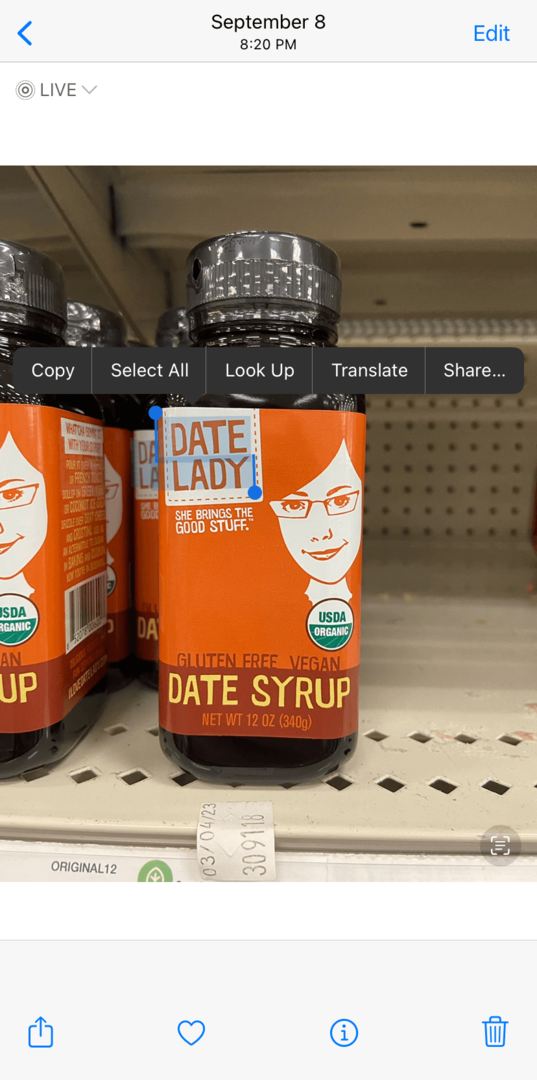
لتحديد نص ، ما عليك سوى لمسه مع الاستمرار بإصبعك. يمكنك بعد ذلك سحب مؤشرات النص تمامًا كما تفعل مع النص في المستند. يمكنك أيضًا النقر فوق الزر Live Text في الزاوية اليمنى السفلية من الصورة أو في شاشة تحديد المنظر لتمييز كل النص المكتشف في الصورة.
لم أكن متأكدًا من مدى جودة عمل هذه الميزة ، لكن مختبري الإصدار التجريبي من iOS 15 قدموا ادعاءات سامية جدًا بشأنها. شخصيًا ، على الرغم من ذلك ، وجدت أنه فعال بنسبة 85٪ تقريبًا في اكتشاف النص. يمكن أن يكون بطيئًا بعض الشيء على جهاز iPhone 11 الخاص بي ، ويفهم الكتابة اليدوية أكثر بكثير مما كنت أتوقع ، ويفشل في المواقف التي يصعب فيها قراءة النص قليلاً.
على سبيل المثال ، انظر إلى هذه العلامة المخصصة التي طلبتها من صديق:
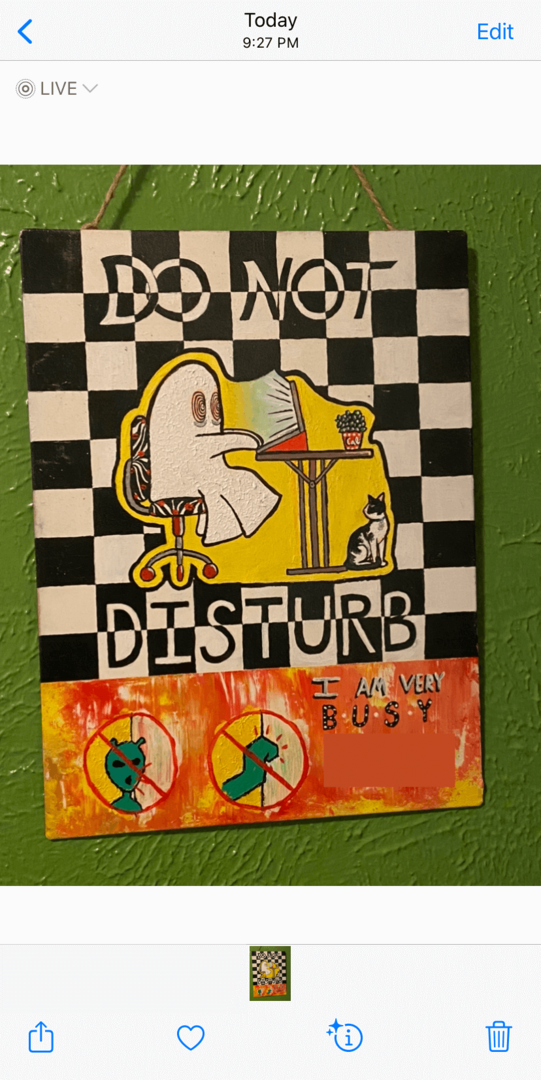
كما ترى ، هناك بضع كلمات مرسومة عليها. من زوايا معينة ، تمكنت من جعلها تقرأ "أنا مشغول جدًا" ، ولكن لم أتمكن مرة واحدة من قراءة "عدم الإزعاج". وأحيانًا لا يقرأ أي شيء. ومع ذلك ، أنا متأكد من أن هذه الميزة سوف تتطور وتتحسن مع تطور نظام التشغيل iOS ويزداد قوة المحركات العصبية لـ iPhone.
يعد Visual Lookup جديدًا في iOS 15 أيضًا
ميزة أخرى تأتي مع Live Text هي Visual Lookup. تسمح هذه الميزة لجهاز iPhone الخاص بك بالبحث عن أنواع قليلة من الكائنات في صورك. على سبيل المثال ، يمكنه التعرف على الكلاب والقطط والكتب وحتى تقديم بعض المعلومات عنها. فقط اضغط على اللمعان "أنا"أسفل الصورة. إذا لم يكن لامعًا ، فلن يكون لديك أي معلومات بحث مرئي.
هذه الميزة أقل موثوقية بكثير من Live Text ، ولكن من العدل أن Apple لم تفرط في بيع هذه الميزة. بدا مدركًا لحقيقة أن البحث المرئي لديه طرق للذهاب ، ولم أكن أتوقع أن يكون مذهلًا.
في كثير من الأحيان ، يتجاهل Visual Lookup الأشياء الواضحة (إنه يعمل مع قطتي الرمادية الدخانية ولكن ليس قطتي السوداء) أو يخطئ في كائن بآخر. كما ترى أدناه ، تم اكتشاف صورة لافتة "مشغول جدًا" ككتاب بواسطة Visual Lookup.
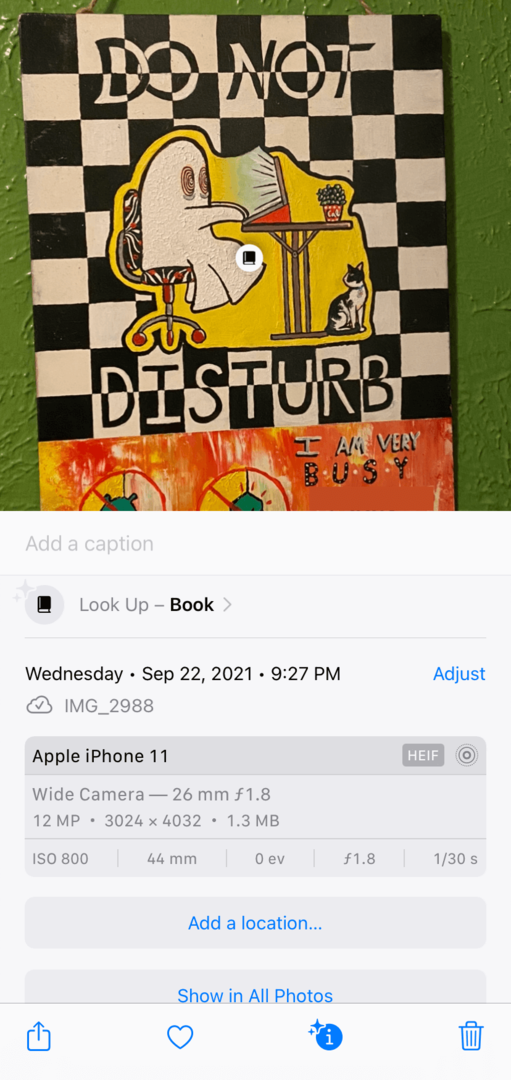
بالطبع ، لا يمكنه البحث عن هذا الكتاب لأنه غير موجود.
يضيف وضع التركيز مستوى جديدًا من العمق إلى ميزة "عدم الإزعاج" لأولئك الذين يبدؤون استخدام نظام التشغيل iOS 15
بعد البدء في استخدام نظام التشغيل iOS 15 ، تفاجأت تمامًا من أن إحدى أكثر الميزات "مملة" أصبحت بسرعة هي المفضلة لدي. سيكون هذا هو وضع التركيز.
وضع التركيز هو امتداد لـ "عدم الإزعاج" ، والذي يستخدم فقط لإخفاء جميع إشعاراتك عند تشغيله. رائع عندما تنام أو في العمل ، ولكن بخلاف ذلك ، هناك القليل من المبالغة.
الآن ، يستبدل وضع التركيز "عدم الإزعاج" بنهج أكثر دقة وتخصيصًا للإدارة عندما ترى إشعاراتك. يمكنك تعيين ملفات تعريف مختلفة لوضع التركيز في تطبيق "الإعدادات" ، بدءًا من الخيارات الافتراضية مثل "العمل والشخصي".
عندما تقوم بإعداد كل ملف من هذه الملفات الشخصية ، يمكنك تحديد التطبيقات التي يُسمح لها بإرسال إشعارات إليك عند تشغيل ملف التعريف هذا. على سبيل المثال ، إذا كنت في العمل ، فيمكنك تعيين ملفك الشخصي للعمل بحيث يرسل إليك فقط الإشعارات المتعلقة بالعمل ، مثل البريد الإلكتروني و Airtable و Slack.
بعد ذلك ، يمكنك تعيين ملف التعريف الشخصي الخاص بك لإرسال جميع إشعاراتك إليك إلا من تطبيقات مثل البريد الإلكتروني و Airtable و Slack. بهذه الطريقة ، ليس عليك أن تسمع عن العمل أثناء مشاهدة التلفزيون ، ولن تتعرض للقصف بالنصوص الجماعية أثناء وجودك في العمل.
بالإضافة إلى ذلك ، يتيح لك وضع التركيز تحديد صفحات الشاشة الرئيسية التي يمكنك رؤيتها عند تمكين هذا الوضع. لذا يمكنك إعداد شاشة رئيسية بها جميع تطبيقات عملك وأخرى بها جميع تطبيقاتك الشخصية. عند التبديل بينهما ، ستخفي أيضًا الشاشة التي لا تتطابق مع ما تفعله الآن.
أنا مهووس بهذه الميزة. لقد غيرت تمامًا طريقة استخدامي لجهاز iPhone ، بجدية. لقد كنت من أشد المدافعين عن استبدال iPhone بجهاز مثل Apple Watch (إذا كانت Apple ستفعل ذلك ممكن ، أي) نظرًا لأن iPhone يجذب انتباهك باستمرار بطرق لست أنت بالضرورة يريد.
تم حل هذه المشكلة تقريبًا في iOS 15. أشعر بتحكم أكبر في جهاز iPhone الخاص بي الآن ، فهو مبتكر بشكل لا يصدق وبسيط وموضع التشغيل.
يحتوي Safari على لغة تصميم جديدة (ومثيرة للجدل)
يقودنا هذا إلى تحديث iOS 15 الكبير التالي: Safari. هذا أمر لا يستمتع به الكثير من الأشخاص الذين بدأوا للتو مع نظام التشغيل iOS 15.
إذا فتحت تطبيق Safari ، فستلاحظ أنه يبدو مختلفًا تمامًا. أولاً ، تم نقل شريط البحث إلى أسفل الشاشة.
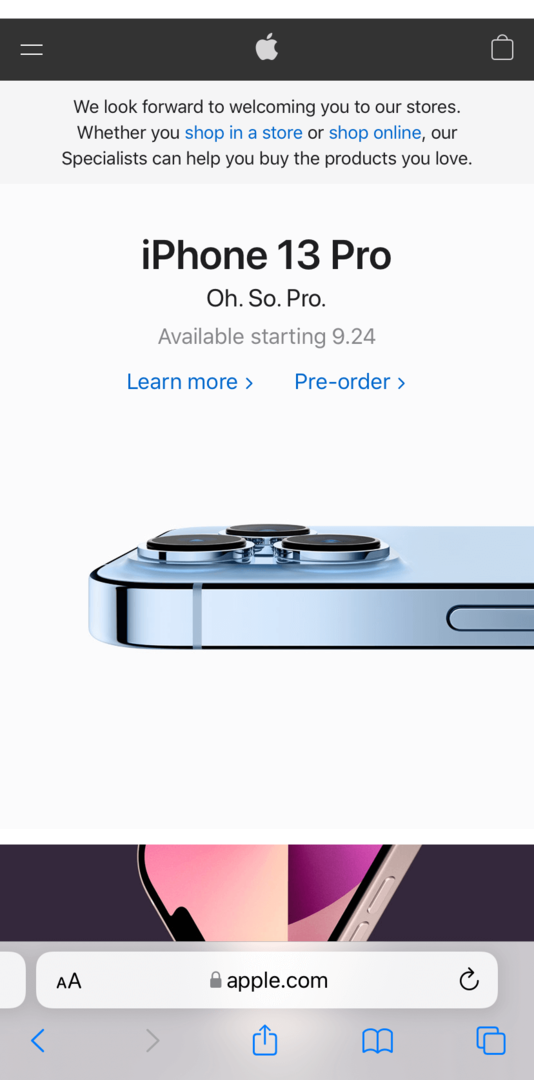
عند عرض جميع علامات التبويب الخاصة بك ، سترى أنه بدلاً من الحصول على عرض متتالي لعلامات تبويب Safari ، يتم وضعها جميعًا في شبكة جنبًا إلى جنب.
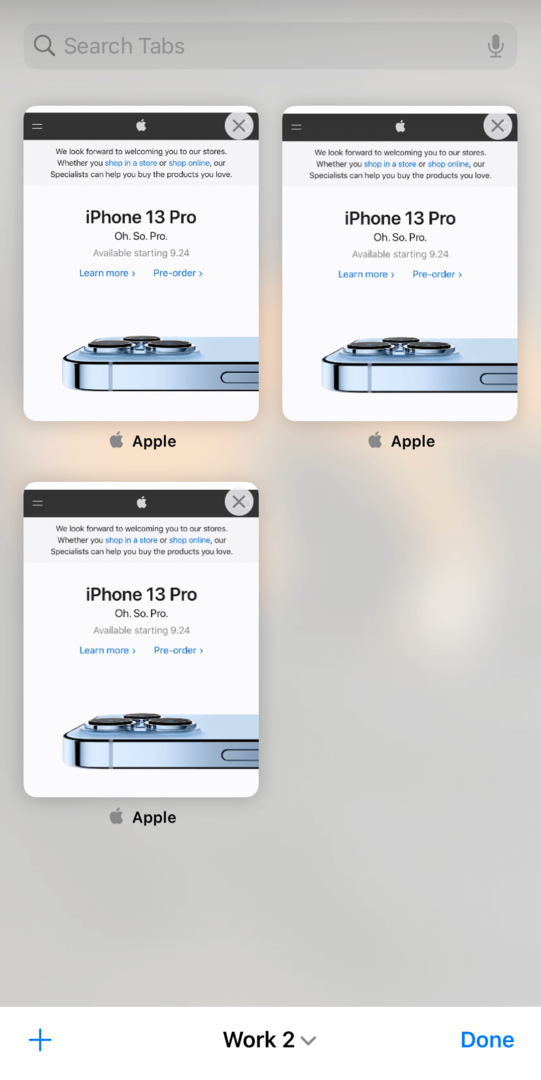
وإذا كان لديك جهاز Mac ، فستلاحظ أن صفحتك الرئيسية على iPhone تعكس صفحتك الرئيسية في Safari على جهاز Mac (بافتراض أنك قمت بالترقية إلى Safari 15 ، المتاح الآن).
يؤدي النقر فوق النص الموجود أسفل الشاشة أثناء عرض علامة التبويب إلى إظهار جزء من النص بجانبه سهم صغير. إذا نقرت عليه ، سترى شاشة تتيح لك إنشاء مجموعات علامات تبويب:
عندما تجمع كل هذا معًا ، يبدو Safari تقريبًا وكأنه تطبيق مختلف. والكثير من الناس لا يحبونه.
من المسلم به أنني واجهت صعوبة في فهم كل هذه التغييرات ، على الرغم من أنني أعتقد أن هذه التغييرات منطقية من منظور التصميم. إنه منحنى تعليمي حقيقي.
لكني أعتقد أن هذه التغييرات هي للأفضل. تسمح Apple للمستخدمين بالاستمرار في استخدام تصميم Safari القديم إذا رغبوا في ذلك (إعدادات, سفاريو و التبديل شريط التبويب إلى علامة تبويب واحدة) ، لكنني أوصيك بمحاولة التعديل. بمجرد القيام بذلك ، من الواضح أن هذا التصميم يمثل تحسينًا. أعتقد أن Apple حاولت فعل الكثير في وقت واحد. اقضِ بضعة أيام معه قبل تعطيله!
الخرائط أكثر تفصيلاً وغامرة في مدن مختارة
الميزة التالية هي ميزة ثانوية قليلاً. أعتقد أن الأمر سيستغرق من معظم المستخدمين بضعة أيام حتى يلاحظوا أن الخرائط قد تغيرت بعد البدء في نظام التشغيل iOS 15. ولكن كلما زاد استخدامك لتطبيق الخرائط الجديد ، زادت الميزات الجديدة التي يجب الكشف عنها.
أولاً ، تم تحديث الخرائط في التصميم. إنه يعمل كما كان من قبل ، ولكن من الرمز إلى الخريطة نفسها ، يبدو أفضل.
من هناك ، ستلاحظ أن بطاقات المواقع مليئة بمزيد من المعلومات. اعتدت أن تفتح Yelp للعثور على أشياء مثل ما إذا كان المطعم موصى به أم لا ، أو إذا كان متجر صغير به مرحاض ، أو إذا كان البقال يقبل Apple Pay. الآن ، يمكنك رؤية كل هذه المعلومات والمزيد مباشرة من تطبيق الخرائط.
أضافت Apple أدلة أيضًا ، والتي تنظم أدلة حول الأشياء التي يمكنك القيام بها وأماكن تناول الطعام والمتاجر للتصفح في منطقتك الحالية. رائعة للكشف عن أماكن جديدة في مسقط رأسك والاستمتاع بإجازاتك بسهولة أكبر.
هناك فلاتر جديدة في شريط البحث في الخرائط أيضًا ، مثل تحديد نوع المطبخ الذي تبحث عنه. مرة أخرى ، هذا شيء اعتدت أن تحتاجه إلى تطبيق مثل Yelp من أجله ، والآن يقوم تطبيق الخرائط بذلك محليًا.
الميزة التي روجت لها Apple أكثر من غيرها هي الخرائط التفصيلية المتوفرة في مدن مثل نيويورك ولوس أنجلوس وبالطبع سان فرانسيسكو. هذه الخرائط جميلة جدًا - يمكنك التكبير وحتى تحديد الأشجار الفردية دون التبديل إلى عرض القمر الصناعي. ولكن نظرًا لأن معظم الناس لا يعيشون في إحدى هذه المدن ، فهي ميزة "meh" في الوقت الحالي.
ميزة أخرى خاصة بالمدينة هي اتجاهات المشي الغامرة. تتيح لك اتجاهات المشي الغامرة توجيه الكاميرا في الخرائط أثناء السير إلى أحد المواقع. ستستخدم الخرائط المحرك العصبي Neural Engine على جهاز iPhone الخاص بك لمطابقة المباني من حولك مع اتجاهاتك. سترى بعد ذلك الاتجاهات متراكبة على بيئتك باستخدام الواقع المعزز ، مما يسهل عليك العثور على طريقك على الأرض. مرة أخرى ، هذا يقتصر على مناطق قليلة فقط في الوقت الحالي.
ومع ذلك ، يمكنك التصغير في الخرائط حتى ترى كرة أرضية. كان هذا موجودًا على Mac منذ بضع سنوات حتى الآن ، ومن الرائع رؤيته على iPhone ، حتى لو لم يكن معظمنا يحتاج ذلك ، في حد ذاته. هذه الميزة متاحة فقط في عدد قليل من طرز iPhone - أعتقد أنه حتى iPhone X غير قادر على القيام بذلك.
هناك فلاتر وتأثيرات صوتية جديدة والمزيد في FaceTime لجعل بدء استخدام iOS 15 ممتعًا
في حين أن الميزات المفضلة لدي منذ أن بدأت مع iOS 15 كانت Live Text و Focus Mode ، أنا متأكد من أن معظم المستخدمين سيحبون تحديثات FaceTime الجديدة. هناك الكثير هنا ، والذي توقعته في وقت سابق من هذا العام نظرًا لمدى اعتمادنا على مكالمات الفيديو التي جعلتنا الوباء.
تتضمن هذه الميزات الوضع الرأسي ، الذي يستخدم نفس التقنية في تطبيق الكاميرا لاكتشاف وجهك وطمس الخلفية. سيساعدك هذا على الظهور بشكل أفضل وأكثر تركيزًا أثناء FaceTiming للآخرين.
يعمل FaceTime الآن مع Android و Windows وأي شيء باستخدام متصفح الإنترنت! أضافت Apple القدرة على مشاركة رابط لمكالمة FaceTime ، لذلك لن تضطر إلى امتلاك جهازي Apple لإجراء مكالمة FaceTime بعد الآن.
هناك وضعان صوتيان جديدان أيضًا في FaceTime. الأول ، وضع عزل الصوت ، يخفف أي ضوضاء ليست صوتك. في الإعلان الخاص بهذه الميزة ، تعرض Apple شخصًا يقوم بالمكنسة الكهربائية في خلفية مكالمة FaceTime ، وبالكاد يمكنك سماعه بعد تنشيط هذا الوضع.
الوضع الثاني هو Wide Spectrum ، والذي يقوم بالعكس - لا يركز على صوتك على الإطلاق. بدلاً من ذلك ، فإنه يجلب كل الضوضاء من بيئتك. يعد هذا أمرًا رائعًا عندما تكون FaceTiming في حفلة موسيقية أو مع مجموعة من الأشخاص المزدحمين حول iPhone وتريد التأكد من سماع الجميع وكل شيء.
سيخبرك FaceTime الآن أيضًا عندما تحاول التحدث أثناء كتم الصوت ، وهو أمر سهل للغاية!
أخيرًا وليس آخرًا هو SharePlay. يعد SharePlay أكبر تحديث قادم إلى FaceTime ولا يزال الميزة الأكثر توقعًا. لسوء الحظ ، لن يكون متاحًا حتى وقت لاحق من هذا العام ، والذي سأتناوله بمزيد من التفاصيل أدناه.
عندما يخرج ، على الرغم من ذلك ، سيسمح SharePlay للمستخدمين بمشاهدة المحتوى المتزامن مع الأشخاص في مكالمة FaceTime والاستماع إليه. رائع لمشاهدة الأفلام والاستماع إلى الموسيقى مع أصدقائك وعائلتك أثناء تباعدهم جسديًا.
تحصل iMessage على عدد قليل من الميزات الجديدة ، مثل الرسائل المثبتة والمشتركة معك
كالمعتاد ، يحصل iMessage على العديد من اللمسات التي تجعله تطبيقًا أفضل من جميع النواحي للاستخدام. لن أغطي جميع التفاصيل نظرًا لوجود عدد كبير جدًا من التفاصيل الصغيرة (مثل زر التنزيل بجوار الصور التي يرسلها إليك الأصدقاء) ، لكنني سأغطي التفاصيل الكبيرة.
أول تغيير كبير ستلاحظه في الرسائل بعد بدء استخدام iOS 15 هو Shared With You. تأخذ هذه الميزة محتوى مثل الأغاني ومقاطع الفيديو والروابط التي يرسلها الأشخاص إليك وتعرضها في التطبيقات الأخرى التي تستخدمها. أقوم دائمًا بإرسال الأغاني ذهابًا وإيابًا مع أصدقائي ، والآن يمكنني العثور عليها بسهولة في تطبيق الموسيقى ضمن قسم Shared With You.

ميزة أخرى مماثلة هي الرسائل المثبتة. عندما تضغط طويلاً على رسالة iMessage ، يمكنك الآن اختيار تثبيتها. من المخيب للآمال أن تثبيت رسالة لا يفعل شيئًا غير مسبوق. إنه يجعله يظهر بشكل أسرع في عمليات البحث في الرسائل وقسم Shared With You. يمكنك أيضًا العثور عليه في تفاصيل المحادثة ، لكن هذا يتطلب بعض البحث.
كنت أفضل زرًا يمكنك النقر عليه في محادثة الرسائل لتصفية جميع الرسائل غير المثبتة في لحظة. نوع من تصفية رسائل البريد الإلكتروني غير المقروءة أو التي تم وضع علامة عليها في البريد. اوه حسنا!
سيؤدي الآن إرسال صور متعددة في الرسائل إلى عرض صورة مجمعة بدلاً من قائمة بهذه الصور. إنه أكثر إحكاما بالإضافة إلى تحسين بصري.

ومن المثير للاهتمام ، أن شركة Apple أضافت خيارات جديدة لتصفية الرسائل القصيرة للبرازيل والصين والهند والتي ستساعد في تقليل الرسائل غير المرغوب فيها. هذا غير متوفر في الولايات المتحدة ، وهذا عار ، لأنهم أصبحوا مشكلة حقيقية للجميع إلى حد كبير!
تقدم Apple Music الآن Spatial Audio لبعض سماعات الرأس والأغاني
من المثير للدهشة أن Apple Music لم تشهد أي تغييرات على الإطلاق هذا العام! أعتقد أن هذا أمر منطقي ، نظرًا لأنه تلقى تحديثات كبيرة على مر السنين. أعتقد أن شركة Apple قررت تركها تستريح لهذا التحديث!
أحد التغييرات الكبيرة التي وصلت إلى Apple Music ، على الرغم من ذلك ، هو Spatial Audio. تستخدم هذه الميزة تتبعًا ديناميكيًا للرأس لتغيير موضع صوت الأغنية أثناء تنقلك في جميع أنحاء الغرفة. إنه يعمل فقط مع ملفات AirPods ماكس و AirPods Pro ، للأسف ، لذلك لن يتمكن سوى عدد قليل من المستخدمين من الاستمتاع بهذه الميزة.
بالإضافة إلى ذلك ، يتطلب Spatial Audio إتقان الأغاني باستخدام Dolby Atmos ، وهو ما فعلته ألبومات قليلة جدًا. إنه مبلغ صغير يضطر Apple للترويج للألبومات القليلة التي استخدمتها على الصفحة الأولى من Apple Music.
على محمل الجد ، أنا معجب متعطش للموسيقى ، وذهبت إلى كل ألبوم في كتالوج كامل للألبومات المحفوظة. الألبوم الوحيد المتوافق هناك هو Twenty One Pilots تحجيم وثلج.
ومع ذلك ، فإن التأثير رائع! بشكل أساسي ، يعزل Spatial Audio الأصوات في الأغنية عن باقي الآلات. عندما تدير رأسك من اليسار إلى اليمين ، ستلاحظ أن الأصوات تظل في مكانها بينما تتبعك بقية الموسيقى. لذلك عندما تنظر إلى الأمام مباشرة ، تبدو الأغنية طبيعية. انظر إلى يسارك وستتحول الأصوات إلى أذنك اليمنى. انعطف يمينًا وستسمع أصواتًا في أذنك اليسرى.
إنه غريب بعض الشيء في البداية ولكنه غامر للغاية ورائع. ذكرت في بلدي مراجعة AirPods Max التي اعتقدت أن الصوت المكاني لديه الكثير من الإمكانات ، وهذه هي أول لمحة عن تلك الإمكانات التي يتم إدراكها. إنه يضيف الكثير لتجربة الاستماع إلى الموسيقى ، على غرار كيف تغير ردود الفعل اللمسية تمامًا الطريقة التي يشعر بها الهاتف الذكي. أنا واثق جدًا من أن هذه ستصبح ميزة بارزة للاستماع إلى الموسيقى من الآن فصاعدًا ، ولا أطيق الانتظار حتى تتوسع!
تبدو الإخطارات وتعمل بشكل أفضل من أي وقت مضى
التالي هو الإخطارات. دائمًا ما تحصل الإخطارات على نوع من التغيير ، والفتى يحتاجون إليه. لطالما كان أحد أسوأ جوانب iOS ، كونه مصدر إزعاج مزدحم أكثر من أي شيء آخر.
لحسن الحظ ، أضافت Apple ميزة جديدة في iOS 15 للمساعدة في مكافحة ذلك: ملخص الإخطار.
يتيح لك ملخص الإشعارات تحديد وقت ظهور إشعارات معينة. بدلاً من الاتصال بهم طوال اليوم ، ستحصل على ملخص للإشعارات التي تم إرسالها إلى جهاز iPhone الخاص بك خلال فترة.
على سبيل المثال ، يمكنك أن تقرر تلقي ملخص الإخطار كل صباح الساعة 8 صباحًا. لا يزال بإمكانك تلقي بعض الإشعارات في وقت عادي ، مثل الرسائل ورسائل البريد الإلكتروني والمكالمات الهاتفية. ومع ذلك ، سيتم إبعاد أي شيء آخر عن شاشة القفل حتى الساعة 8 صباحًا. عندما يحين ذلك الوقت ، سترى جميع الإشعارات التي أخفتها iOS عنك في مجموعة كبيرة.
هذه الميزة تقريبيا جيدة في إبقاء الإشعارات بعيدة مثل وضع التركيز. لدي مجموعة من 8 صباحا و 6 مساءا. من الرائع إبعاد الإشعارات التافهة عن هاتفي. هذه هي الإشعارات التي ما زلت أرغب في رؤيتها ، ضع في اعتبارك ، لكنني لا أريدهم أن يضغطوا على انتباهي بنفس الطريقة التي أريد أن أتلقى بها رسالة نصية.
مشكلتي مع ملخص الإشعارات أنها مجرد مجموعة إشعارات كبيرة. كنت أتوقع أن يكون هناك بعض التلخيص الذكي للذكاء الاصطناعي ، مثل "تم تسليم طلب Amazon الخاص بك ، تريد سالي من العمل أن تعرف عندما تأتي غدًا ، وستمطر اليوم الساعة 7 مساءً ". بدلاً من ذلك ، يتم توسيعه فقط إلى قائمة إشعارات.
التغيير الآخر على الإخطارات مرئي. تكون أيقونات التطبيق المرفقة بالإشعارات أكبر ، والإعلامات أكثر تقريبًا. لا شيء كبير ، ولكن لا يزال هناك تحسن!
يقوم Siri بعمل المزيد على جهازك
هذه إحدى الميزات التي لا يمكنك ملاحظتها أبدًا حتى بعد بضعة أسابيع من بدء استخدام نظام التشغيل iOS 15. إذا لم تعلن شركة Apple عن ذلك ، فلا أعتقد أن أيًا منا كان سيلاحظ ذلك لفترة من الوقت.
يمكن لـ Siri الآن إجراء الكثير من معالجة الطلبات على جهاز iPhone الخاص بك. ربما لم تكن على علم بهذا ، لكن Siri اعتاد أن يطلب اتصالاً بالإنترنت لفعل أي شيء. هل تريد إيقاف أغنية يتم تشغيلها مؤقتًا؟ حسنًا ، كان يجب إرسال طلبك الصوتي إلى خادم Apple ، حيث عالجته Siri ، ثم أرسل ردها مرة أخرى إلى جهاز iPhone الخاص بك.
هذه العملية بطيئة وليست شديدة الخصوصية والأهم من ذلك أنها لا تعمل إذا فقدت الاتصال! لا يمكنني إخبارك بعدد المرات التي ركبت فيها سيارتي وحاولت إخبار Siri بسحب الاتجاهات ، فقط لتوقفها لأنها بالكاد متصلة بشبكة WiFi المنزلية الخاصة بي.
الآن ، سيقوم Siri بمعالجة أكثر على جهازك. هذا بفضل زيادة قوة iPhone على مر السنين - لم يعد بحاجة إلى الاعتماد على خادم لمعالجة Siri. هذا يجعل Siri أسرع وأكثر خصوصية وملاءمة.
يعتبر iOS 15 أكثر خصوصية من iOS 14 ، خاصة لمشتركي iCloud
بالحديث عن الخصوصية ، يوفر iOS 15 العديد من ميزات الخصوصية الجديدة لجهازك. أعتقد أن معظمنا كان سعيدًا برؤية ذلك ، خاصة بعد أن تلقت تحديثات خصوصية iOS 14 الكثير من ردود الفعل من المعلنين والمنصات مثل Facebook. لحسن الحظ ، تمسكت شركة آبل ببنادقها ، مضيفًا حتى أكثر تحديثات تركز على الخصوصية لإصدار iOS هذا.
أول هذه الميزات حماية نشاط البريد (إعدادات, بريد, حماية الخصوصية، ممكن حماية نشاط البريد). يؤدي هذا إلى إخفاء عنوان IP الخاص بك عن المرسلين وتحميل محتوى البريد الإلكتروني عن بُعد (أي ليس على جهازك). لذلك فإن المعلومات مثل وقت فتح البريد الإلكتروني والمكان الذي كنت فيه عندما فتحته مخفية عن المرسل.
لقد لاحظت أن هذه الميزة تعطل محتوى بعض رسائل البريد الإلكتروني بشكل طفيف. الصور والمحتويات سوف تكون مفقودة ولكن يمكنك إصلاح هذا عن طريق النقر تحميل المحتوى في الجزء العلوي من البريد الإلكتروني. سيعرض معلوماتك لمرسل هذا البريد الإلكتروني ، ولكنك ستستمر في إخفاء بياناتك أكثر من ذي قبل.
يحصل مشتركو iCloud على المزيد من ميزات الخصوصية بفضل تحديث iCloud المسمى "iCloud +". هذه ترقية مجانية لتخزين iCloud تضيف ميزات أمان إلى iCloud. يتضمن ذلك Hide My Email ، والذي يسمح لك بإنشاء عنوان بريد إلكتروني مزيف لأي حساب على الإنترنت ، و Private Relay ، وهو VPN مدمج لجميع أجهزة Apple الخاصة بك.
اعلم أنه لا يتم تمكين أي من هذه الميزات افتراضيًا! ليس عليك فقط تمكينها على جهاز iPhone الخاص بك ولكن كل جهاز من أجهزة Apple الخاصة بك على حدة. لا يؤدي تمكينها على أحدها إلى تمكينها تلقائيًا على أجهزتك الأخرى.
يمكنك إضافة جميع أنواع المفاتيح إلى محفظة Apple الخاصة بك بعد بدء استخدام iOS 15
آخر ميزة رئيسية ستواجهها عند البدء في إضافة مفاتيح iOS 15 إلى Apple Wallet. بدأت Apple في تقديم هذا النوع من الميزات في عام 2020 مع CarKey ، والذي يسمح لك بإلغاء قفل سيارتك باستخدام مفتاح رقمي في Apple Wallet.
في حين أن هذا الإصدار الأولي كان مقصورًا على عدد قليل من المركبات ، فإن Apple تعمل على توسيع هذه الميزة لتشمل مفاتيح المنازل ومفاتيح الفندق ومفاتيح المكاتب. ويمكن لجميع مفاتيح محفظة Apple (بما في ذلك CarKey) استخدام النطاق العريض للغاية لإلغاء قفل الأشياء الخاصة بك. هذا يعني أنك لست مضطرًا إلى إخراج iPhone وتثبيته أمام القفل. يكفي أن تكون بالقرب من القفل مع وجود iPhone في جيبك لفتحه.
يعد هذا توسعًا مثيرًا للغاية ، ولكن لا يزال أمام الميزة طرقًا للذهاب. إنه متاح فقط على iPhone XS والإصدارات الأحدث ، وحتى ذلك الحين ، فإنه يتطلب من أجهزتك / صاحب العمل اعتماد SDK لهذه الميزة. على غرار Apple Pay ، أنت تحت رحمة صانع الأقفال ، وليس Apple ، لتتمكن من استخدام هذه الميزة. لكن مع مرور الوقت ، أنا متأكد من أنها ستصبح شائعة مثل Apple Pay اليوم.
تم تحديث الطقس والملاحظات والترجمة أيضًا
هناك بعض التحديثات الثانوية الأخرى في نظام التشغيل iOS 15 أيضًا تستحق الذكر مشرفًا:
- يحتوي تطبيق الطقس على تحديث مرئي. يبدو الطقس أفضل ، مع توفر المزيد من الرسوم المتحركة والبيانات. يتضمن ذلك خرائط الطقس داخل التطبيق - أخيرًا!
- تحصل الملاحظات على بعض الميزات الرائعة. لا يوجد شيء جديد هنا ، فقط الإشارات والعلامات وسجل النشاط في الملاحظات المشتركة والمجلدات الذكية المخصصة.
- الترجمة الآن أفضل قليلاً. كان تطبيق Translate مخيباً للآمال منذ إطلاقه ، لكن iOS 15 أصلح ذلك قليلاً. الترجمة متاحة الآن عبر نظام iOS أيضًا ، وهو أمر رائع.
- تحديثات iOS المستقبلية اختيارية الآن. هذا جميل جدا! ستسمح لك Apple الآن بالبقاء على إصدار أقدم من iOS ، بدءًا من iOS 14.8. ستستمر في الحصول على التحسينات الأمنية التي تأتي مع الإصدارات الجديدة. لذلك لا يتعين عليك الترقية إلى iOS 15 أو 16 للحصول على أحدث التحسينات الأمنية.
وهذا كل شيء! هذا فقط كل شيء يمكن معرفته حول أحدث إصدار لنظام التشغيل iOS.
بدء استخدام iOS 15: الميزات التي ما زلنا ننتظرها
من المحتمل أن أولئك الذين تابعوا إعلانات Apple لاحظوا بعض الميزات المفقودة بعد البدء في نظام التشغيل iOS 15. أعلم أنني كنت أتطلع إلى SharePlay ، فقط لأجدها مفقودة بعد التحديث.
هذا بسبب وجود تأخير في بعض هذه الميزات. مما نعرفه الآن ، لا تزال Apple تخطط لإطلاق هذه الميزات في المستقبل (قبل نهاية عام 2021) ، لكنها لا تزال قيد الاختبار التجريبي في الوقت الحالي.
الأول ، بالطبع ، SharePlay. ستتيح لك هذه الميزة مشاهدة الوسائط المتزامنة مع الأصدقاء والعائلة والاستماع إليها عبر FaceTime. مما يمكنني قوله ، هذه الميزة جاهزة تقريبًا ويجب أن تكون متاحة بمجرد إصدار iOS 15.1.
التالي هو القدرة على إضافة بطاقات الهوية إلى تطبيق Wallet. يتضمن ذلك بطاقات مثل رخصة القيادة وإثبات التطعيم. ستكون كلتا الميزتين في متناول اليد بالتأكيد وهي متوفرة بالفعل. السبب وراء انتظار معظمنا لها هو أنها لم يتم تبنيها من قبل العديد من المناطق حتى الآن. على الرغم من ذلك ، نأمل أن يتمكن كل شخص في الولايات المتحدة من الوصول إلى هذه الميزات بحلول نهاية عام 2022.
ستضيف Apple أيضًا أجهزة AirPods إلى شبكة Find My في وقت ما قريبًا. سيسمح لك ذلك بالعثور على AirPods بنفس الطريقة التي تجد بها AirTag. حتى إذا لم تكن ضمن نطاق Bluetooth الخاص بـ AirPods ، فستتمكن أجهزة Apple الخاصة بالأشخاص الآخرين من اكتشاف موقع AirPods الخاص بك والإبلاغ عنه.
ستحصل التطبيقات على أحداث داخل التطبيق أيضًا. ستسمح هذه الميزة بأشياء مثل مواسم الألعاب وإعلانات الأحداث محدودة الوقت على متجر التطبيقات.
أخيرًا ، لا تزال Apple تعمل على إطلاق ميزة فحص CSAM الخاصة بها. أعلنت شركة Apple مؤخرًا أنها ستقوم بمسح صور iCloud بحثًا عن مواد CSAM. هذا من شأنه أن يمنع الأطفال من التعرض لمحتوى صريح وكذلك يساعد في القبض على الحيوانات المفترسة. بسبب الجدل الذي تم تلقيه (نظرًا لكونه تحولًا جذريًا في سياسة الخصوصية) ، تم تأخير هذه الميزة حاليًا.
الشروع في العمل بنظام iOS 15: يوجد العديد من الأخطاء تقريبًا بقدر ما توجد ميزات
قبل إغلاق هذه المقالة ، نحتاج إلى إلقاء نظرة على إحدى المشكلات الصارخة في نظام التشغيل iOS 15. هناك الكثير من الأخطاء.
أنا أستخدم iPhone 11 ، والذي يجب ألا يواجه مشاكل في مواكبة هذا التحديث. ومع ذلك ، كنت أواجه مشكلات عبر نظام التشغيل iOS 15 وكذلك iPadOS و Safari 15.
العديد من هذه الأخطاء مرئية ، مع وجود تناقضات تجعل من المستحيل قراءة النص في الوضع الداكن أو الفاتح. بدأت تطبيقات مثل Shortcuts في التعطل في أي وقت أحاول فيه تعديل أو كتابة أي شيء. تستجيب مجموعات علامات التبويب بطرق غريبة ، وأصبح Safari أبطأ بكثير على جميع أجهزتي.
لقد لاحظت أيضًا الكثير من التأخير عبر النظام. الميزات البسيطة مثل الإشعارات تتأخر أو لا تتم مزامنتها ، ولا يشعر Siri بالاستجابة عند معالجة طلبات معينة ، وما إلى ذلك.
إنه ليس أمرًا لا يطاق ، على الرغم من أنه يبدو أن نظام iOS 15 كان سيستفيد من شهر آخر من الاختبار. نأمل أن يصل الإصدار 15.1 سريعًا ومليئًا بالميزات الجديدة والكثير من الترقيع!
هل استمتعت ببدء استخدام iOS 15؟
وهذا كل شيء! هذا كل ما يجب أن أقوله عند بدء استخدام iOS 15. بشكل عام ، أعتقد أنه كان تحديثًا رائعًا. ولا أطيق الانتظار لأرى كيف يتم توسيع المفاهيم المقدمة في هذا الإصدار في iOS 16. على الرغم مما يقوله الكثير من الناس ، أعتقد أن Apple قد استفادت من العديد من الاتجاهات المثيرة. هذه هي الميزات التي ستصبح دعامة أساسية خلال السنوات القليلة القادمة. أود أن أسمع أفكارك حول هذا ، مع ذلك!
سأغطي iPadOS 15 و watchOS 8 أيضًا. لذلك إذا كنت تريد التحقق من كل ما هو جديد في هذه التحديثات أيضًا ، فتأكد من ضبطها!
لمزيد من الرؤى والأخبار والأدلة حول كل ما يتعلق بشركة Apple ، تحقق من بقية مدونة AppleToolBox.
أراك المرة القادمة!